
Вступ до Дискової утиліти на Mac
Дискову утиліту на Mac можна використовувати для керування внутрішніми та зовнішніми накопичувачами. За допомогою Дискової утиліти ви можете:
Форматування і керування томами на фізичних накопичувачах.
Створювати образ диск — окремий файл, який можна використовувати для переміщення файлів з одного комп’ютера на інший, створення резервних копій і архівування документів.
Об’єднати кілька жорстких дисків у RAID-масив, який працює як єдиний диск. Використання кількох жорстких дисків у RAID-масиві може підвищити продуктивність, надійність та обсяг для збереження даних вашої системи збереження даних залежно від вибраного типу масиву.
Перевіряти та виправляти помилки на дисках і в томах.
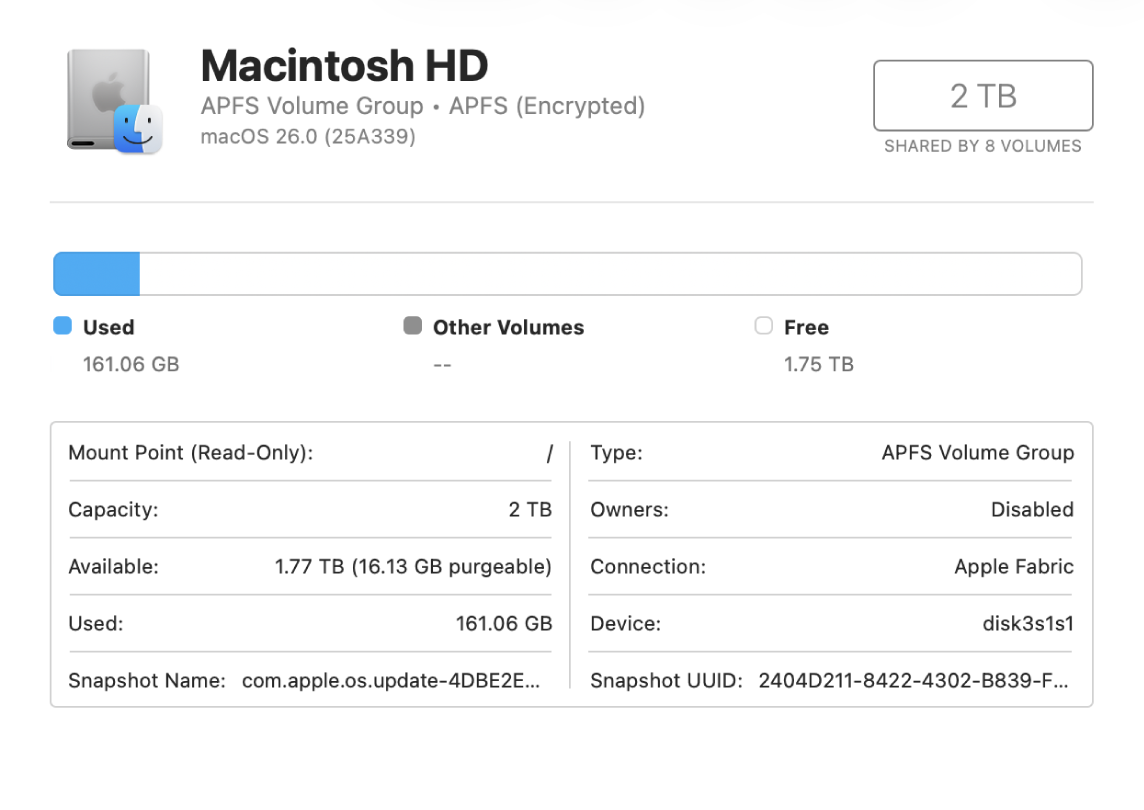
Відкрити Дискову утиліту на Mac можна в один із таких способів:
Використовувати програми: клацніть
 на панелі Dock, введіть «Дискова утиліта» у полі пошуку і клацніть
на панелі Dock, введіть «Дискова утиліта» у полі пошуку і клацніть  .
.У Finder: у Finder
 на Mac виберіть меню Перейти > Утиліти, а потім двічі клацніть іконку Дискової утиліти
на Mac виберіть меню Перейти > Утиліти, а потім двічі клацніть іконку Дискової утиліти  . (Дискову утиліту розташовано в папці /Програми/Утиліти.)
. (Дискову утиліту розташовано в папці /Програми/Утиліти.)Відкривши Дискову утиліту в режимі відновлення macOS: запустіть свій Mac у режимі «Відновлення macOS», виберіть Дискову утиліту у вікні програми «Відновлення», а потім клацніть «Продовжити». Докладніше у вступі до процедури відновлення macOS.
Використовуйте Дискову утиліту в режимі «Відновлення macOS», коли потрібно повністю стерти внутрішнє сховище та повторно інсталювати macOS.
Примітка. Якщо ви хочете підготувати свій Mac до обміну, продажу або дарування, і ваш комп’ютер — це Mac із процесором Apple silicon або Mac із процесором Intel і безпековою мікросхемою Apple T2, скористайтеся Асистентом стирання. Докладніше в статті про стирання Mac.